- Konum
- BERTUNA
-
- Üyelik Tarihi
- 2 Haz 2020
-
- Mesajlar
- 5,352
-
- MFC Puanı
- 16,350

Mac'inizin ömrünü uzatmanın ve önemli bir hız artışı elde etmenin en iyi yolu , sabit sürücüyü katı hal sürücüsü (SSD) ile değiştirmektir . İlk başlattığınız andan itibaren büyük performans artışını fark edeceksiniz ve bu yatırımı yaptığınız için hemen kendinizi öveceksiniz. Ancak, yeni bir SSD takmayı bırakmamalısınız. Yeni kurulan sürücünün ömrünü uzatmaya yönelik bir özelliği etkinleştirmek için Terminal'e yazmanız gereken küçük bir komut satırı vardır; bu özelliğe TRIM denir.
TRIM Nedir ve Neden İhtiyacınız Var?
SSD'ye yazmak, geleneksel bir sabit sürücüye yazmaktan tamamen farklıdır : SSD önce flash bellek hücrelerindeki mevcut bilgileri temizler ve bunlara yeni verileri programlar; bu nedenle, yazma işlemi genellikle program/silme döngüleri veya P/E döngüleri olarak adlandırılır. Unutulmaması gereken bir şey var ki, o da SSD'nin destekleyebileceği sınırlı sayıda P/E döngüsü olmasıdır. Bir SSD'ye yazmak, bir kağıda kurşun kalemle yazmak gibidir: Aynı alanı çok fazla silerseniz, eskiyebilir . Üreticiler bu sorunu , SSD bellek hücrelerinin (sayfaların) yıpranmasını önleyen aşınma dengeleme adı verilen bir yöntemle ele alıyor.SSD'ler, sayfalar ve bloklar halinde düzenlenmiş bellek hücreleri içerir. Zorluğu temsil eden şey, bir SSD ile istediğiniz zaman bir sayfaya yazabilmeniz, ancak bir seferde yalnızca bir bloğu silebilmenizdir. Her blok, belirli bir miktarda veri (2 ila 8 KB) içeren belirli sayıda sayfa (32'den 256'ya) içerir. Geleneksel sabit sürücülerden farklı olarak, SSD'lerdeki verilerin üzerine doğrudan yazılamaz. Veri değiştiğinde tekrar yazılmalıdır. Aynı veriler (ve meta veriler) , sınırlı P/E döngülerini kullanan yazma amplifikasyonu adı verilen bir fenomen oluşturan günlük bilgisayar kullanımımızda tekrar tekrar yazılır .
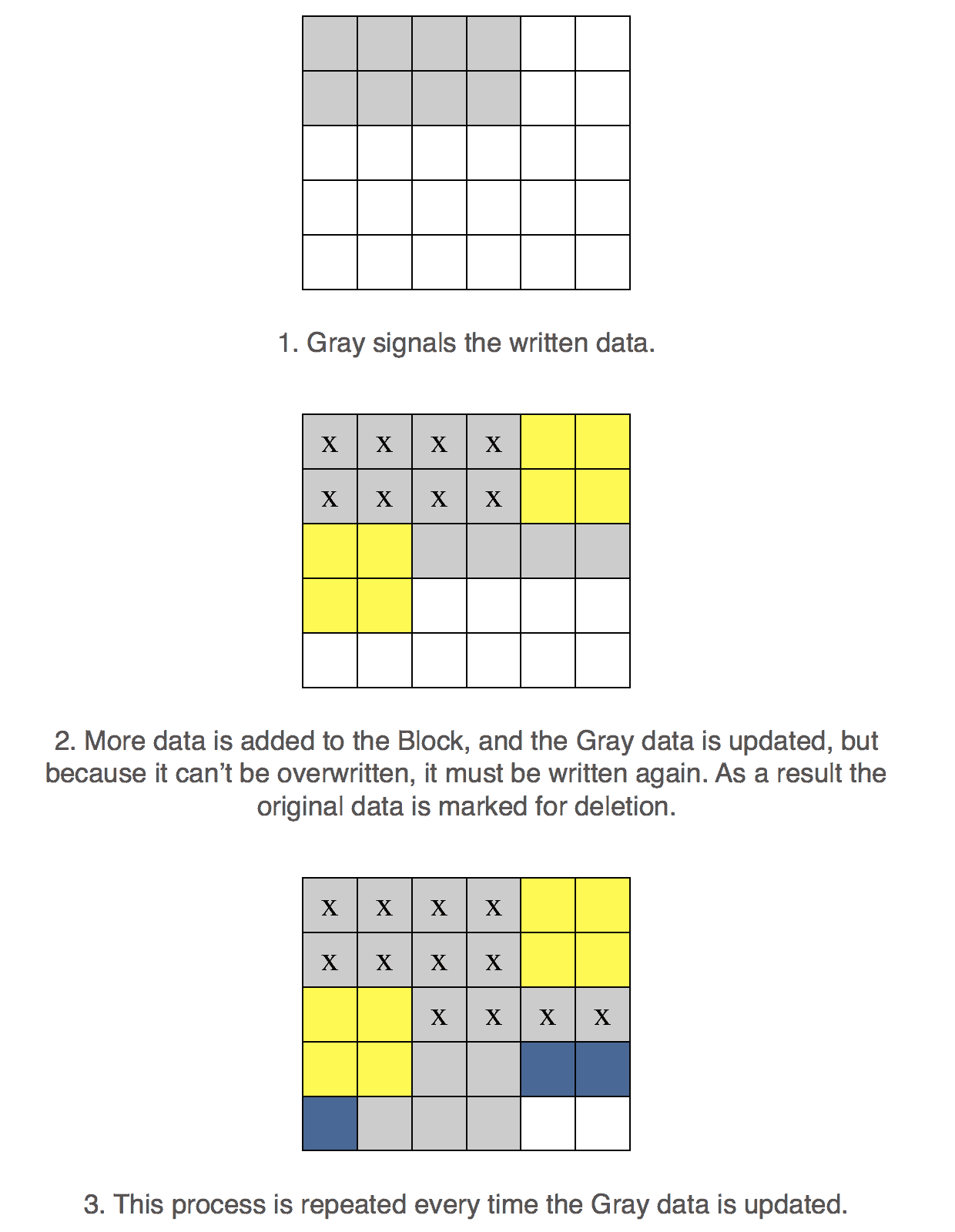
TRIM, "çöp" ile başa çıkmanın daha verimli bir yolu olarak kabul edilebilir ve SSD'lerin kullanıma sunulmasından kısa bir süre sonra tanıtıldı. TRIM komutu, işletim sisteminin silinmek üzere işaretlenen verilerin depolandığı bölgeler hakkında SSD'yi bilgilendirmesine izin verir ve kırptıktan sonra SSD , bir sayfaya yeni veri yazarken bloğun içeriğini korumaz . Bu, daha az yazma amplifikasyonu sağlar ve değerli P/E döngülerini tüketmediği için SSD'nin ömrü çok daha uzun olacaktır.
TRIM Komutunu Etkinleştirmeden Önce Mac'inizi Yedekleyin
Üçüncü taraf bir SSD takarken kırpmayı manuel olarak etkinleştirmeniz gerekir . Bununla birlikte, SSD ile gönderilen tüm Mac'lerde TRIM etkindir ve sizinki, Apple logosu > Bu Mac Hakkında > Sistem Raporu > SATA/SATA Express'e tıklayarak ve “Trim Desteği”ni arayarak kontrol edilebilir. Bunun Retina MacBook Pro (2016 sonu) birimlerinde çalışmayacağını unutmayın.Buradaki yanıt “hayır” ise ve macOS El Capitan 10.11.x veya macOS Yosemite 10.10.4 veya sonraki sürümleri çalıştırıyorsanız, Terminal'de TRIM tek bir basit komutla etkinleştirilebilir. macOS'un önceki sürümleri bu komutu desteklemez, ancak TRIM Enabler (14,99 $) gibi bunu etkinleştirebilecek üçüncü taraf uygulamalar vardır.
Yeni kurulan SSD'de TRIM'i etkinleştirmeden önce Time Machine (veya tercih ettiğiniz yedekleme hizmeti) ile manuel yedekleme yapmanızı önemle tavsiye ederiz. Bu adımı atlamayın, çünkü – desteklemesine rağmen – Apple, işlem sırasında veri kaybından sorumlu değildir. Bir şeyler ters giderse, veriler kaybolacak ve onları kurtaramayacaksınız, böylece bir yedekleme günü kurtarabilir.
Ancak, yedekleme sürücünüzü veya SSD'deki değerli alanı, onları kullandığınız sırada uygulamalar tarafından oluşturulan tüm gereksiz dosyalarla doldurmak istemezsiniz: çerezler, önbellek dosyaları, kopyalar, hatalı indirmeler, iOS ürün yazılımı indirmeleri ve çok daha fazlası. silindi. Bu nedenle, CleanMyMac , MacBooster veya OnyX gibi bir Mac optimizasyon uygulaması kullanarak sistem temizliği gerçekleştirmenizi şiddetle öneririz . Temizleme işleminden sonra Mac'iniz bir yedekleme ve ardından TRIM'i etkinleştirmek için en iyi durumda olacaktır.
Beş Kolay Adımda macOS'ta TRIM Nasıl Etkinleştirilir
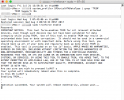
SSD'nizin ömrünü uzatmak için aşağıdaki adımları izleyin:
- Terminal'i başlatın.
-
komutunu yazın ve enter tuşuna basın.Kod:
sudo trimforce enable - Yönetici parolasını yazın ve enter tuşuna basın.
- Sistem bildirimini okuyun, “y” yazın ve enter tuşuna basın.
- macOS, işlemi tamamladıktan sonra yeniden başlatmak için onayınızı isteyecektir, bu nedenle tekrar “y” yazın ve enter tuşuna basın.
Kod:
system_profiler SPSerialATADataType | grep ‘TRIM’.
Kaynak Site :
Kod:
system_profiler SPSerialATADataType | grep ‘TRIM’.
Kod:
https://mac-optimization.bestreviews.net/